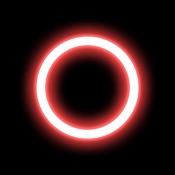Iphone手机录屏功能怎么开
录屏 598 2023-06-12录屏功能是手机的基本功能,但是每个品牌手机录屏功能的位置不一样,以苹果手机为例,可以通过控制中心找到录屏功能。
一、开启录屏功能
无论是iPhone13或是老旧iPhone,在手机桌面或者下拉页都没有找到屏幕录制按键,苹果手机录屏功能在哪里?
只需打开iPhone【设置】-【控制中心】,在“更多控制”中找到【屏幕录制】功能键,点击文字前面的绿色+号按钮,就会在“包含的控制”中找到【屏幕录制】功能键了。
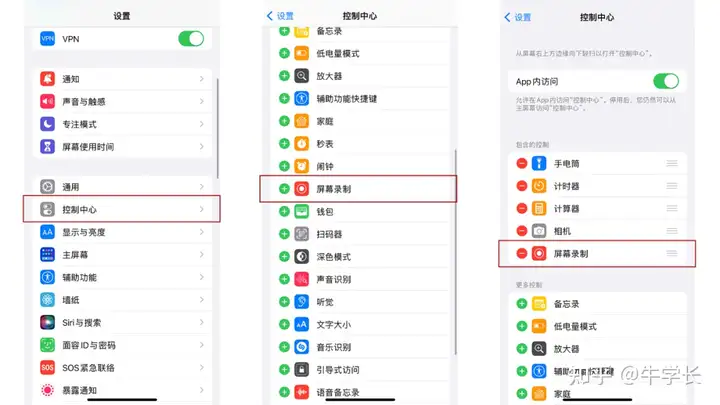
手指从iPhone屏幕右上角下滑,就可在控制中心页看到新增的【屏幕录制】功能键,实心圆+圆环的按键。
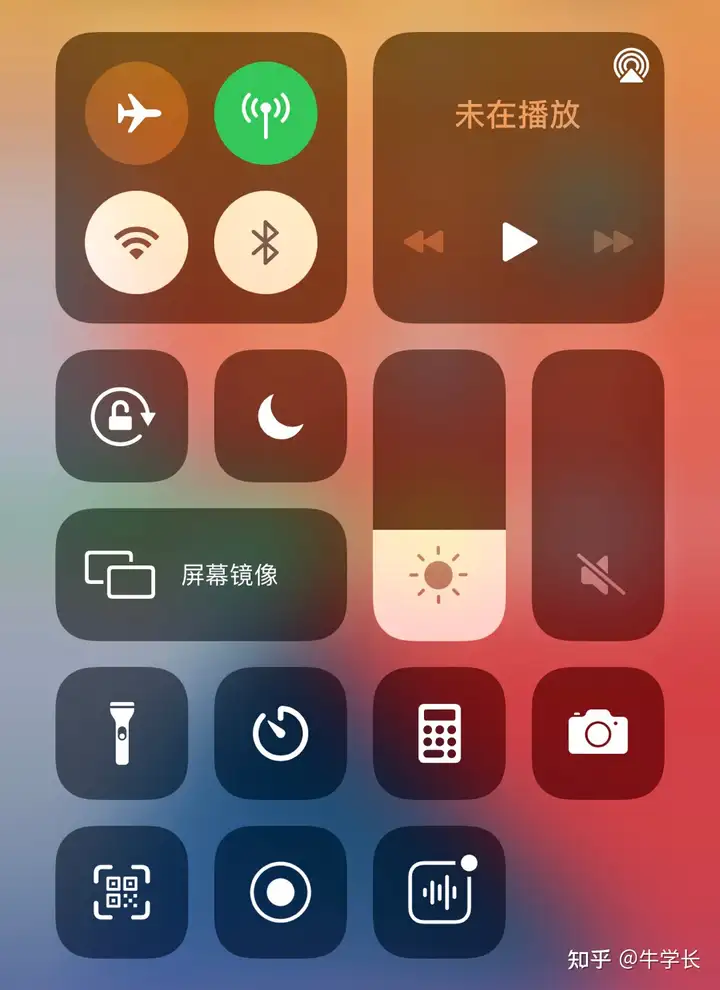
二、开始&停止录屏
1、开始录屏
手指从iPhone屏幕右上角下拉,即可看到新增的【屏幕录制】功能键。
点击按键,将会开启录制操作的3秒倒计时,3秒倒数结束后,就开始录制屏幕内容了。
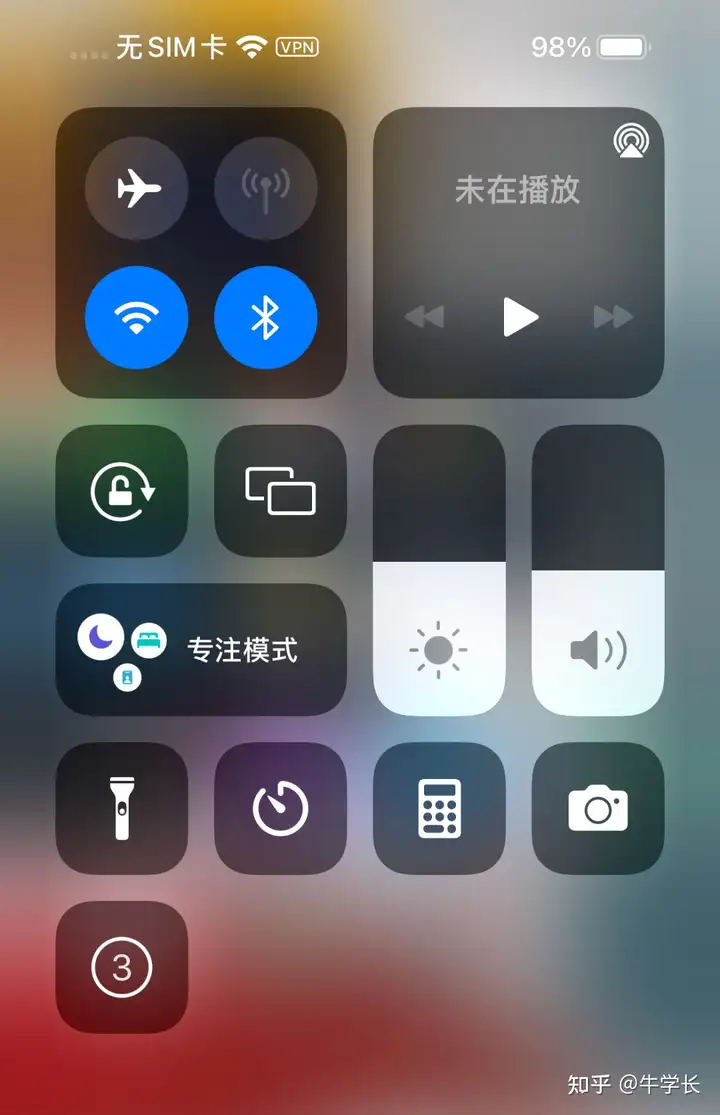
2、停止录屏
停止屏幕录制有 2 种方法:
1)手指从iPhone屏幕右上角下拉,即可看到正在使用的【屏幕录制】红色功能键。点击按键,将会结束屏幕录制。
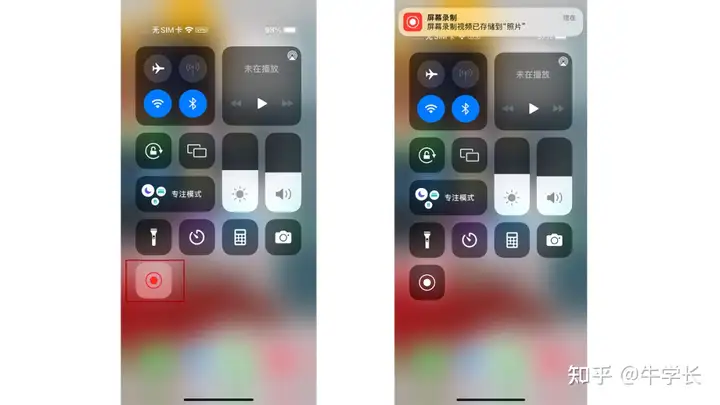
2)直接点击屏幕左上角的录制操作红色显示框,将会弹出是否停止“屏幕录制”的选项框,点击【停止】即可。
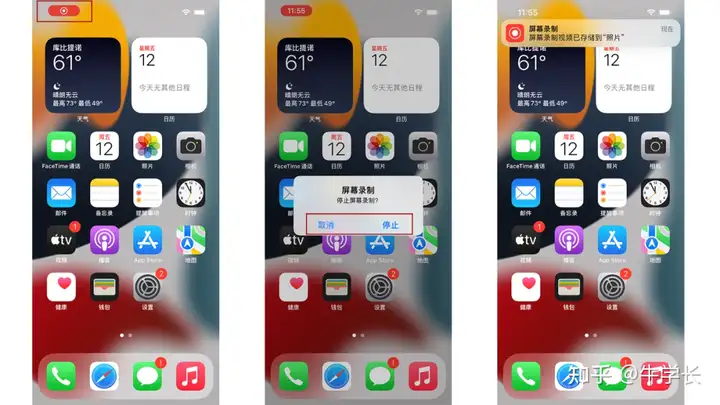
三、开启麦克风录制
iPhone是支持录制系统声音和麦克风声音的。
录制系统声音只需直接点击开始屏幕录制按键即可,就算iPhone手机关闭了音量,录制的视频依旧是有声音的。
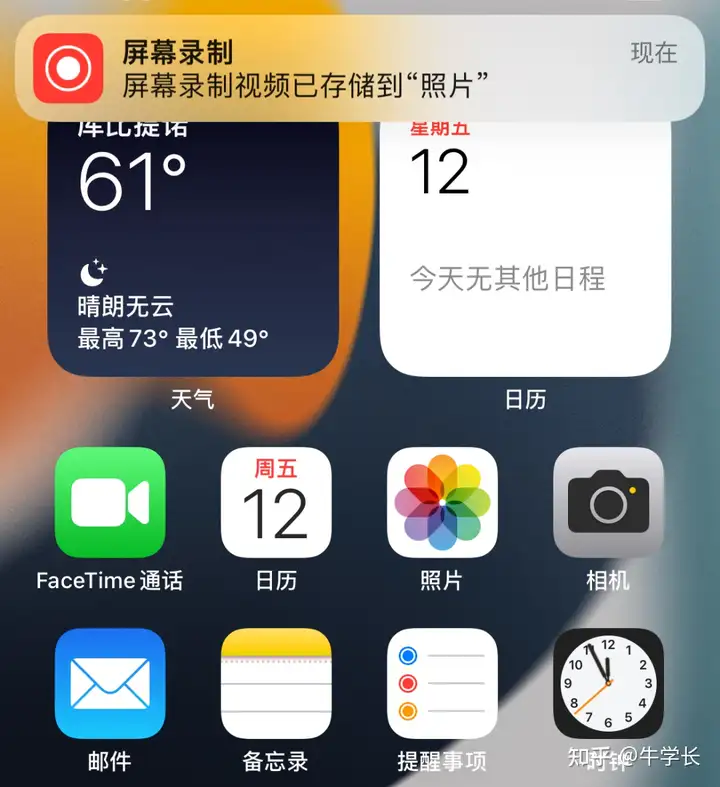
而想要录制解说、讲解类视频,那么就需要借助iPhone的麦克风功能,如何开启麦克风?
手指从iPhone屏幕右上角下拉,长按【屏幕录制】功能键,即可选择是否开启麦克风录屏。
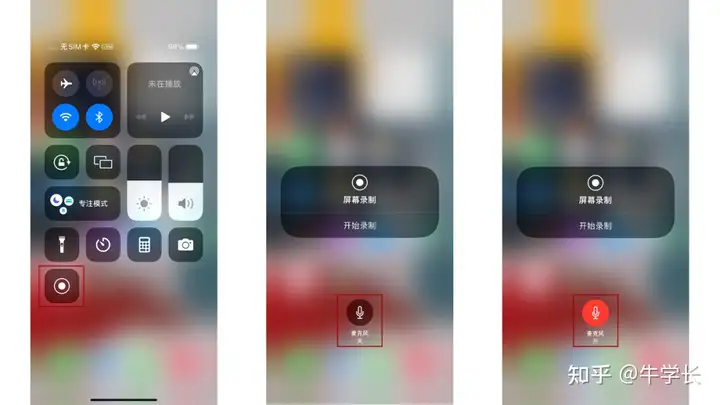
四、提高录屏画质
录制的视频内容总是觉得不够清晰?在录制之前还可以进行录屏画质的设置。
只需打开iPhone【设置】-【相机】-【录制视频】,即可调整视频的参数,非必要不选4K,十分占用手机内存。
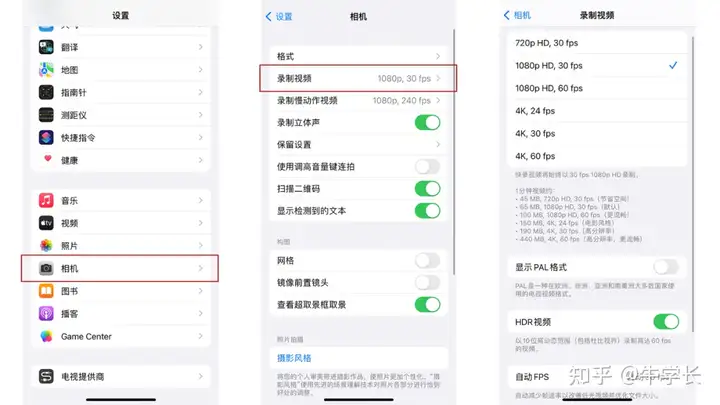
五、录屏操作注意事项
1、建议开启飞行模式。iPhone来电会终止录屏,对于一些重要事项的屏幕录制,是需要不间断地录制的,因此建议在录屏开始前开启飞行模式。
2、录屏开始的3秒倒计时为系统默认,暂时无法关闭。
3、担心在录制过程中收到较多信息,影响录制屏幕的效果,可以提前在通知中心把消息通知关闭。依次点击iPhone【设置】-【通知】,选择未关闭通知的APP,直接关闭通知。
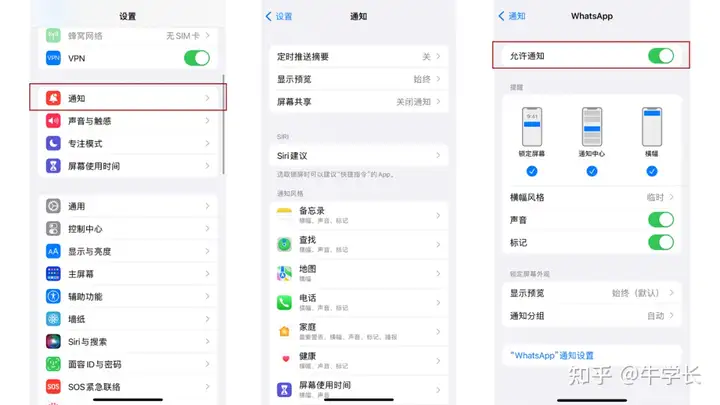
当完成屏幕录制后,注意在【相册】APP打开录屏视频时,查看音量图标是否处于关闭状态。否则查看录制视频是没有声音的,而且直接调整手机音量是没有用的。
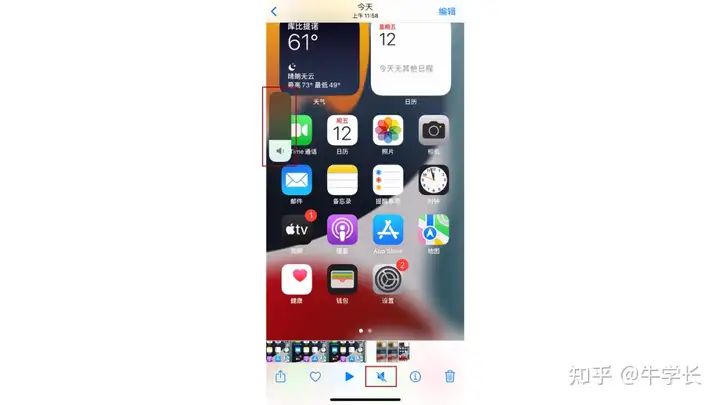
攻略专题
查看更多-

- 《纳米盒》下载课本点读方法
- 168 2025-03-03
-

- 《纳米盒》更换头像方法
- 211 2025-03-03
-

- 《龙息神寂》不盲者弥希亚技能介绍
- 143 2025-03-03
-

- 《斗战封天》萌新开局攻略及主界面功能介绍
- 212 2025-03-03
-

- 《纳米盒》绑定微信方法
- 125 2025-03-03
-

- 《可口的咖啡》打奶泡方法
- 122 2025-03-03
热门游戏
查看更多-

- 快听小说 3.2.4
- 新闻阅读 | 83.4 MB
-

- 360漫画破解版全部免费看 1.0.0
- 漫画 | 222.73 MB
-

- 社团学姐在线观看下拉式漫画免费 1.0.0
- 漫画 | 222.73 MB
-

- 樱花漫画免费漫画在线入口页面 1.0.0
- 漫画 | 222.73 MB
-

- 亲子餐厅免费阅读 1.0.0
- 漫画 | 222.73 MB
-